
1. [win r] ショートカット キーの組み合わせを押して「regedit」と入力し、レジストリ マネージャーを開きます。
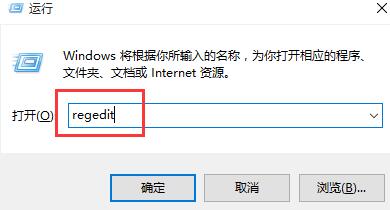
2. クリックして展開します: HKEY_LOCAL_MACHINESOFTWAREMicrosoftWindows Photo ViewerCapabilitiesFileAssociations。
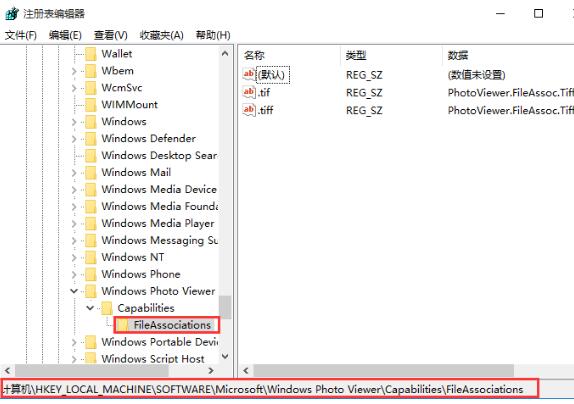
3. FileAssociations 項目の右側のウィンドウで、右クリックして [新規 → 文字列値] を選択し、新しい値の名前を画像の拡張子に変更します。 [.jpg]など。
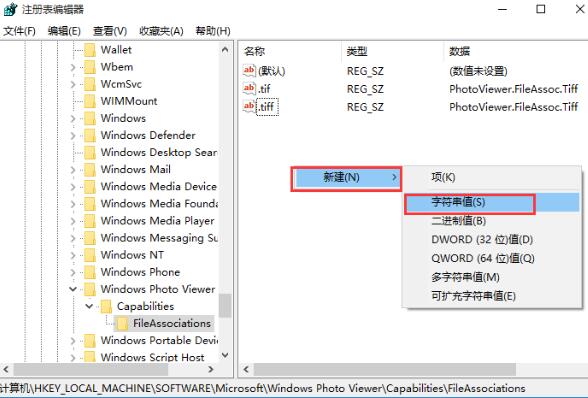
4. [.jpg]をダブルクリックし、数値データを[PhotoViewer.FileAssoc.Tiff]に変更し、[OK]をクリックします。
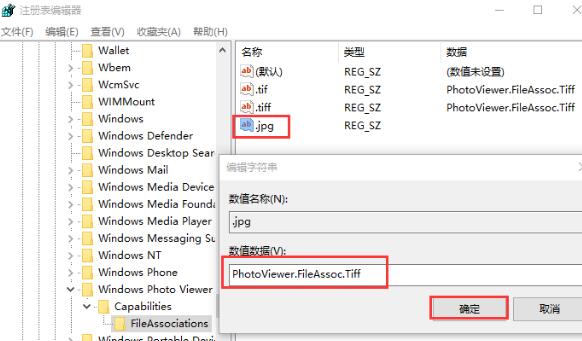
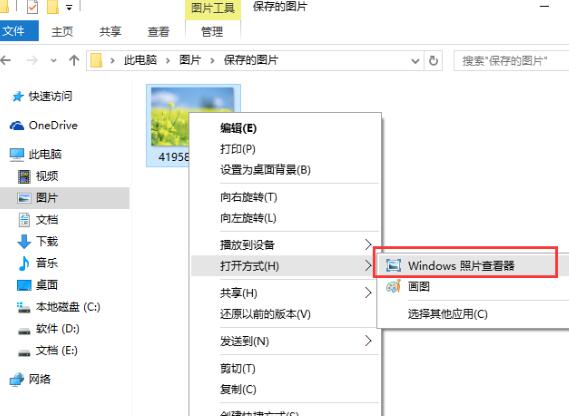
#上記の手順を完了した後、.jpg 形式の画像を右クリックしてフォト ビューアーを表示します。他の形式も同じ方法で変更できます。
以上がWIN10 でフォト ビューアーを使用して写真を開く手順の詳細内容です。詳細については、PHP 中国語 Web サイトの他の関連記事を参照してください。